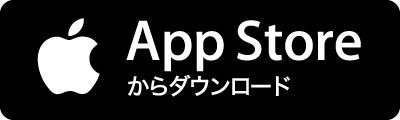Turn your data into beautiful visualizations using the grammar of graphics. Plotnine is a data visualization package for Python based on the grammar of graphics, a coherent system for describing and building graphs. The syntax is similar to ggplot2, a widely successful R package. Let’s explore Plotnine’s features and walk through a typical workflow by visualizing Anscombe’s Quartet—four small data